Порівняння електронних книг¶
До calibre вбудовано засіб порівняння електронних книг, за допомогою якого можна переглядати відмінності між версіями книги та виконувати перетворення. За допомогою цього засобу можна порівнювати книги у форматах EPUB та AZW3.
Щоб порівняти книги, відкрийте редактор книг натиснувши Редагування електронних книг та натисніть Файл → Порівняти з іншою книгою, або скористайтеся панеллю Подробиці щодо книги. Якщо зробити перетворення з формату EPUB на формат EPUB, початковий файл буде збережено як ORIGINAL_EPUB. Просто натисніть правою кнопкою миші на ORIGINAL_EPUB на панелі «Подробиці щодо книги» і виберіть Порівняти з форматом EPUB.
Вікно засобу порівняння буде подібним до показаного на знімку вище. У ньому ви побачите відмінності у тексті, стилях та зображеннях у вибраних вами книгах.
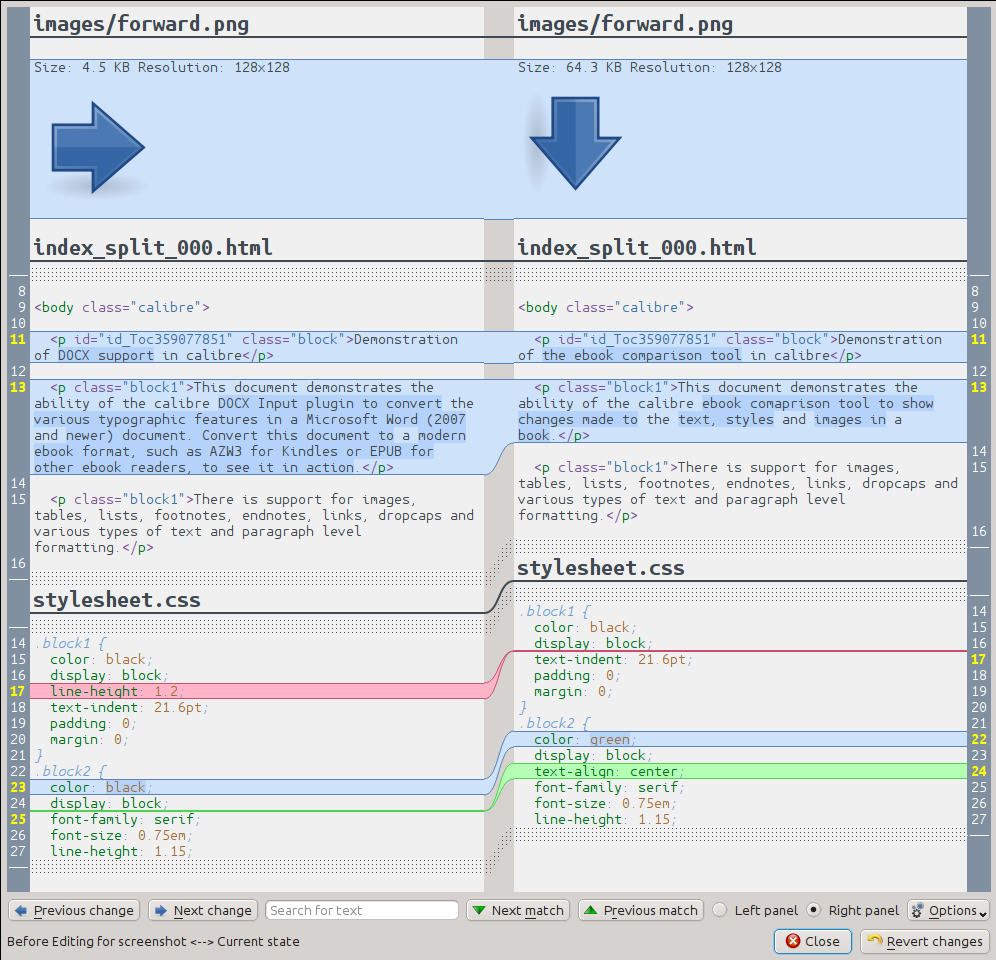
Опис панелі порівняння¶
На зображеннях вище, можна побачити, як панель порівняння показує відмінності двох книг, розташованих поруч. Разом з відмінностями показані лише декілька рядків контексту. Таким чином, одного погляду достатньо, щоб продивитися зміни у великому документі, наприклад книзі.
Додані фрагменти буде показано із зеленим тлом, вилучені — із червоним, а змінені фрагменти — із синім тлом.
Номера рядків для тексту з розбіжностями показані по боках, що робить дуже зручним пересування до місця правки в редакторі. Якщо ви відкрили засіб порівняння книг в редакторі, подвійне клацання на рядку на панелі справа автоматично відкриє бажаний рядок у редакторі.
Якщо перед порівнянням книжок зробити попереднє покращення формату тексту та застосування стилів, то, зазвичай, результати порівняння можуть бути чистішими, а розбіжності більш очевидними. Для цього натисніть кнопку Параметри у правому нижньому куті і виберіть Форматувати файли до порівняння. Будь ласка, зауважте, що вибір цього варіанта може мати небажані наслідки, оскільки під час форматування програма спробує виправити помилки розмітки. Також, ви можете змінити кількість рядків контексту поруч з розбіжностям, натиснувши кнопку Параметри.
Ви можете здійснювати пошук тексту в розбіжностях через рядок пошуку внизу. Вам потрібно буде вказати, в межах якої панелі шукати, на Лівій чи на Правій.
Запуск засобу порівняння¶
Засіб порівняння найбільш корисний, коли у вас є дві версії одніє і тієї ж книги, і ви хочете побачити, які міжними відмінності. З цією метою існує кілька способів запуску засобу.
Порівняння двох файлів електронних книг¶
Відкрий те перший файл в редакторі книг Редагування електронних книг. Натисніть Файл → Порівняти з іншою книгою і виберіть інший файл (має бути такого саме формату, як і перший). Коли панель порівняння відкриється, ви побачите перший файл, що редагується, праворуч, а другий — ліворуч.
Порівняння ORIGINAL_FMT та FMT¶
Якщо перетворити книги за допомогою calibre без зміни формату FMT, то початковий файл буде збережено як ORIGINAL_FMT. Ви можете подивитися, що змінилося під час перетворення, натиснувши правою кнопкою миші на записі ORIGINAL_FMT на панелі Подробиці щодо книги головного вікна calibre та обравши Compare to FMT. Панель порівняння відкриється з ORIGINAL_FMT ліворуч, а FMT праворуч.
Порівняння контрольної точки з поточним станом книги під час редагування¶
Редактор Редагування електронних книг має дуже корисну функцію, що називається Контрольні точки. За допомогою цієї функції ви можете зберегти поточний стан книги як іменовану «контрольну точку», до якої ви зможете повернутися, якщо вам не подобаються зміни зроблені після неї. Контрольні позиції також створюються після виконання різноманітних автоматизованих дій в редакторі. Ви можете переглянути список контрольних позицій в Перегляд → Контрольні точки, а також порівняти поточний стан книги з обраною контрольною позицією. Контрольна точка на панелі порівняння показуватиметься ліворуч, а поточний стан — праворуч.
